Pentru a rezolva problema de mai sus, puteți utiliza cel de-al doilea centru de internet al seriei Keenetic din a doua generație (într-un caz negru). În centrele de Internet ale seriei Keenetis, începând cu firmware-ul NDMS V2.05, este implementat mecanismul de selectare a modurilor suplimentare de operare (Punct de acces, Adaptor, Amplificator). Informații detaliate despre modul în care sunt destinate fiecare dintre aceste moduri, puteți găsi în articol: "Moduri suplimentare de funcționare a centrelor de internet"
Apoi, articolul prezintă o modalitate alternativă de a configura Centrul Keenetic pentru a funcționa ca o punte wireless. Această setare este relevantă pentru dispozitivele din prima generație (în caz alb) cu firmware NDMS V2.04. Această metodă este destinată utilizatorilor avansați. Este prevăzută reglarea automată a modului bridge wireless pentru banda de frecvență Wi-Fi de 2,4 GHz.
Rețineți că modul configurabil al podului wireless este diferit de modul de funcționare al amplificatorului. În special, cel de-al doilea centru de Internet nu poate utiliza numele rețelei fără fir a unui centru de Internet superior (router). Utilizatorii de la domiciliu vor putea să se conecteze la rețeaua oricărui centru de Internet (cu cel mai bun semnal, în funcție de locație), dar comutarea între ele se va face manual de către utilizator.
Deci, să luăm în considerare una dintre modalitățile de a crea un pod wireless.
Centrul Keenetic Internet (cu firmware-ul NDMS V2) va funcționa în modulul bridge wireless între router-ul superior și clienți. Clienții vor putea să se conecteze la pod, atât pe rețeaua prin cablu, cât și pe propriul punct de acces fără fir.
Atenție vă rog! Centrul de Internet Keenetic nu acceptă tehnologia WDS, deci numele rețelei fără fir a centrului de Internet principal la care este conectat podul și numele propriei rețele de rețele wireless trebuie să difere!
De asemenea, rețineți că aceleași numere de canale Wi-Fi trebuie configurate pe punctul principal de acces (pe ruterul principal) și pe cel de-al doilea (care va fi podul wireless).
1. Creați un al doilea centru de acces la Internet prin intermediul interfeței web pentru a vă conecta la un punct de acces Wi-Fi mai mare (în acest exemplu, la primul router utilizat pentru a accesa Internetul).
În meniul Wi-Fi, dați clic pe butonul Căutați rețele și selectați rețeaua fără fir a primului Centru Internet. Introduceți cheia de rețea Wi-Fi.
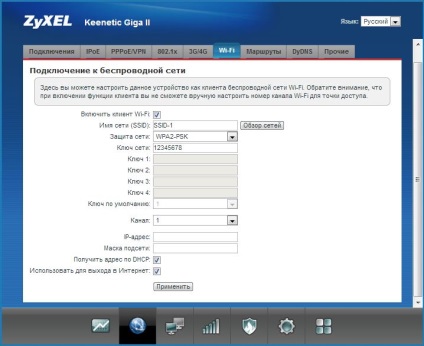
Setările rețelei wireless Wi-Fi sunt discutate în detaliu în articol: "Setări de bază pentru un punct de acces Wi-Fi"
Nu puteți utiliza numele rețelei fără fir a routerului din amonte pentru acest punct. Clienții dvs. de acasă vor putea să se conecteze la rețeaua oricărui centru de internet (cu cel mai bun semnal, în funcție de locație), dar vor fi comutați manual de către utilizator.
2. Apoi, vom adăuga porturile LAN 2-4 și punctul de acces Wi-Fi la puntea wireless. Pentru a nu pierde controlul asupra dispozitivului, adăugați portul LAN 1 la noul VLAN 3 intern (alte porturi LAN se introduc în mod implicit VLAN 1, astfel încât acestea vor fi incluse în pod). Portul LAN 1 va fi utilizat pentru a configura podul. În modul interfață de comandă (CLI), trebuie să executați următoarele comenzi.
Atenție vă rog! Informațiile complete privind comenzile specificate în acest articol pot fi obținute în directorul interfeței de comandă a Centrului de Internet, care poate fi găsită în secțiunea Descărcări selectând dispozitivul dorit.
Comenzile trebuie să fie sensibile la minuscule.
(config)> interfață Switch0 / VLAN3
Rețea :: Interfață :: Depozit: interfața creată Switch0 / VLAN3.
(config-if)> adresa IP 192.168.10.1 255.255.255.0
Adresa de rețea salvată.
(config-if)> privat la nivel de securitate
Interfața este setată ca privată
Trimiteți-le prietenilor: